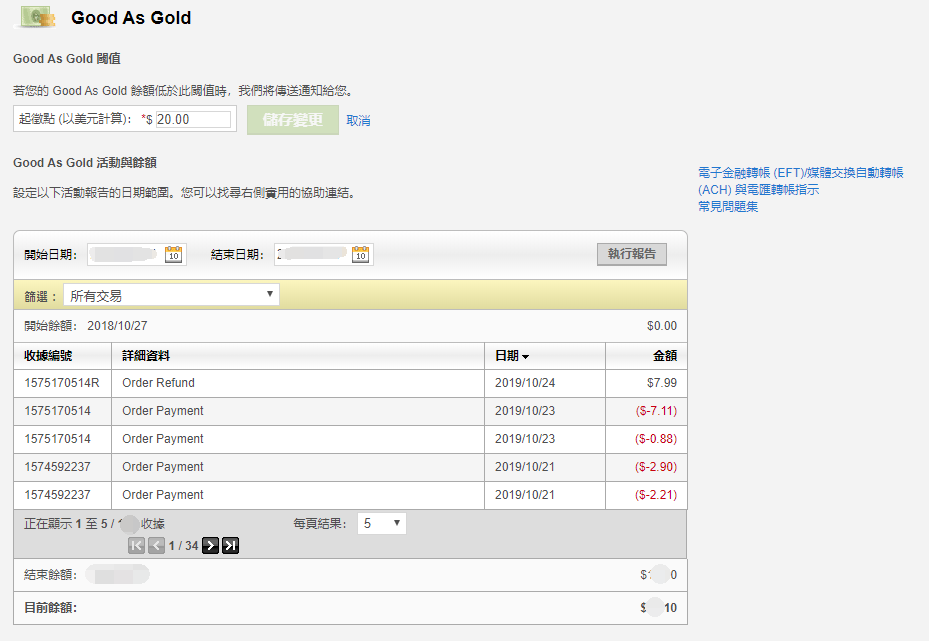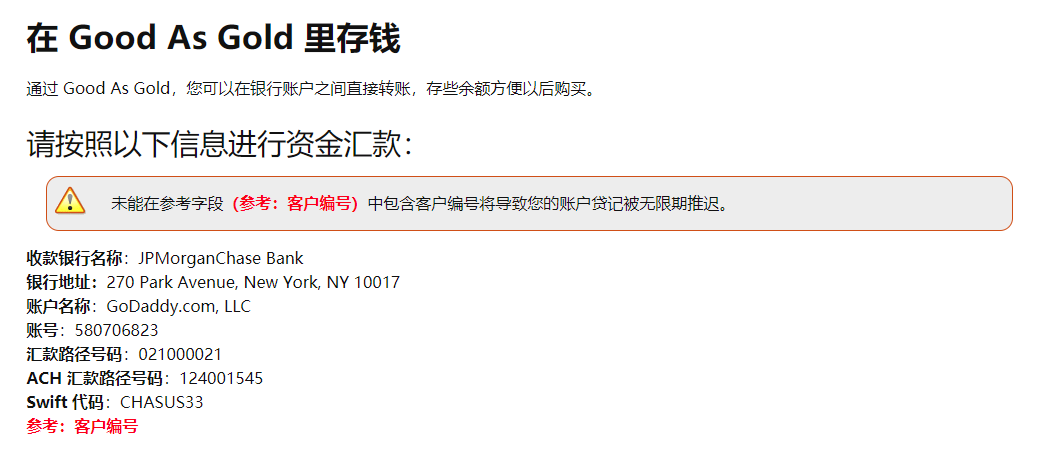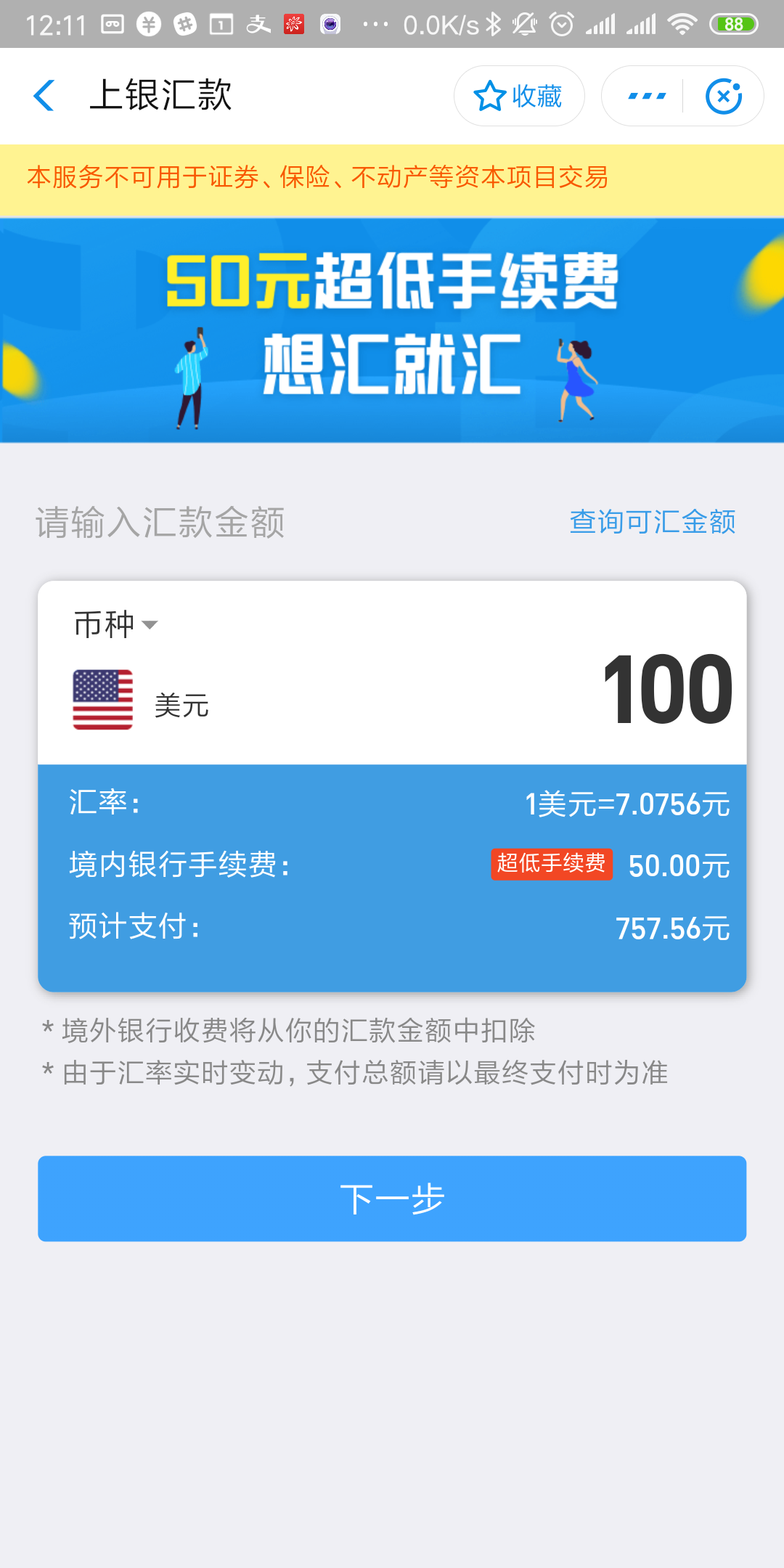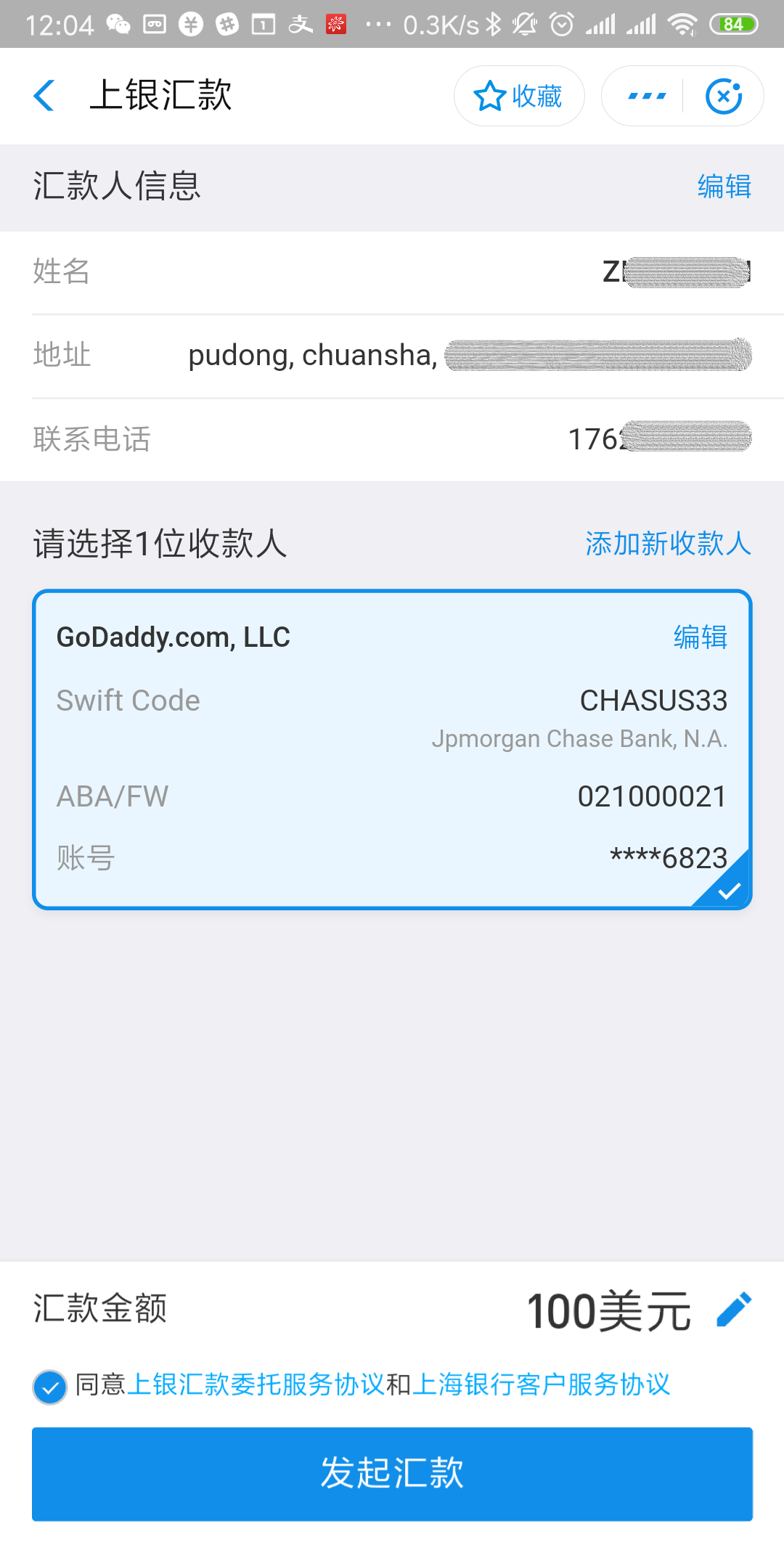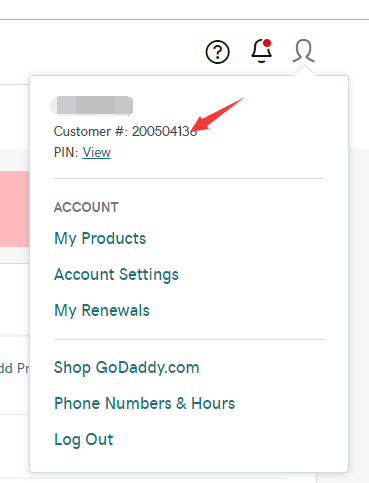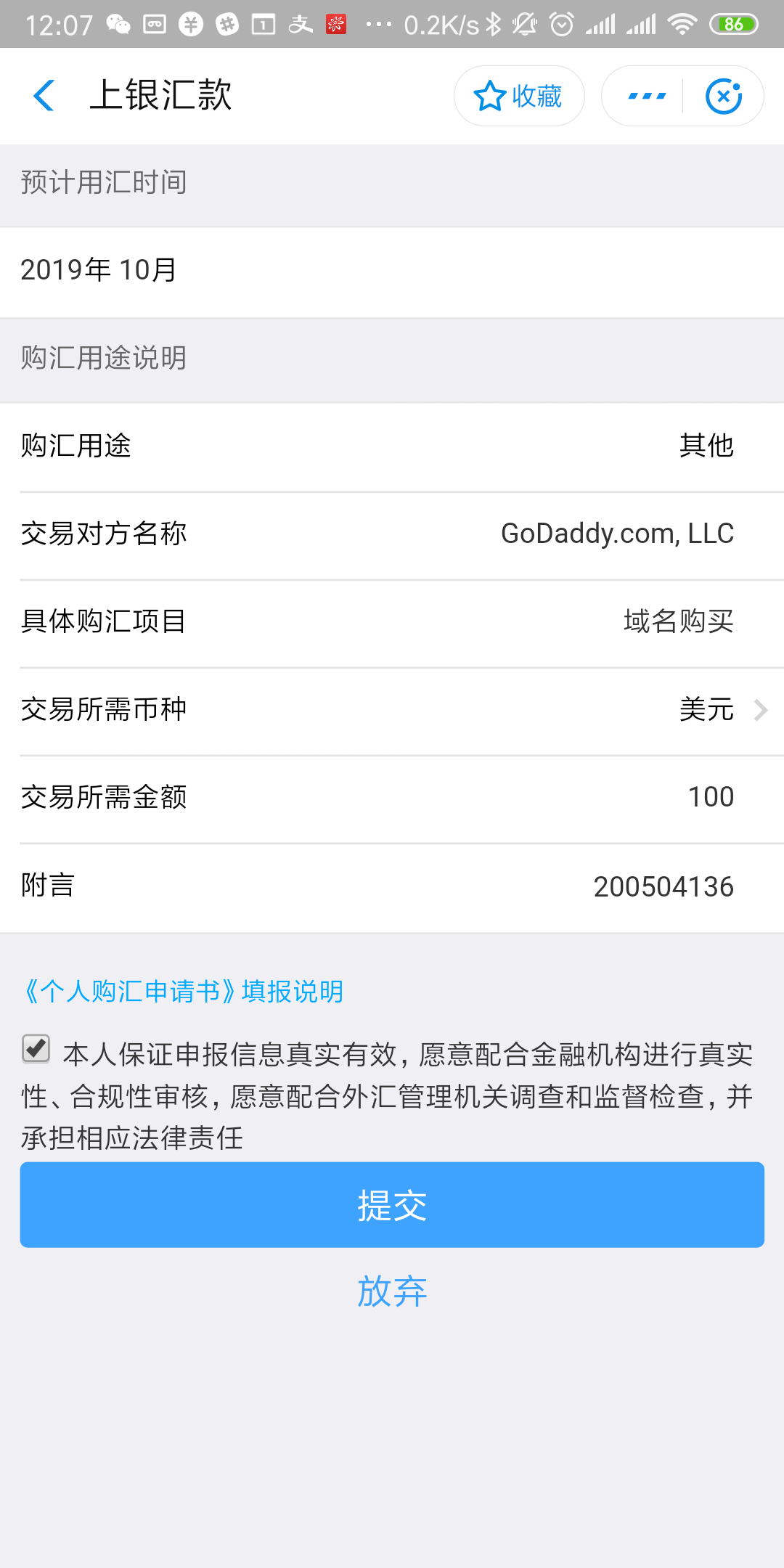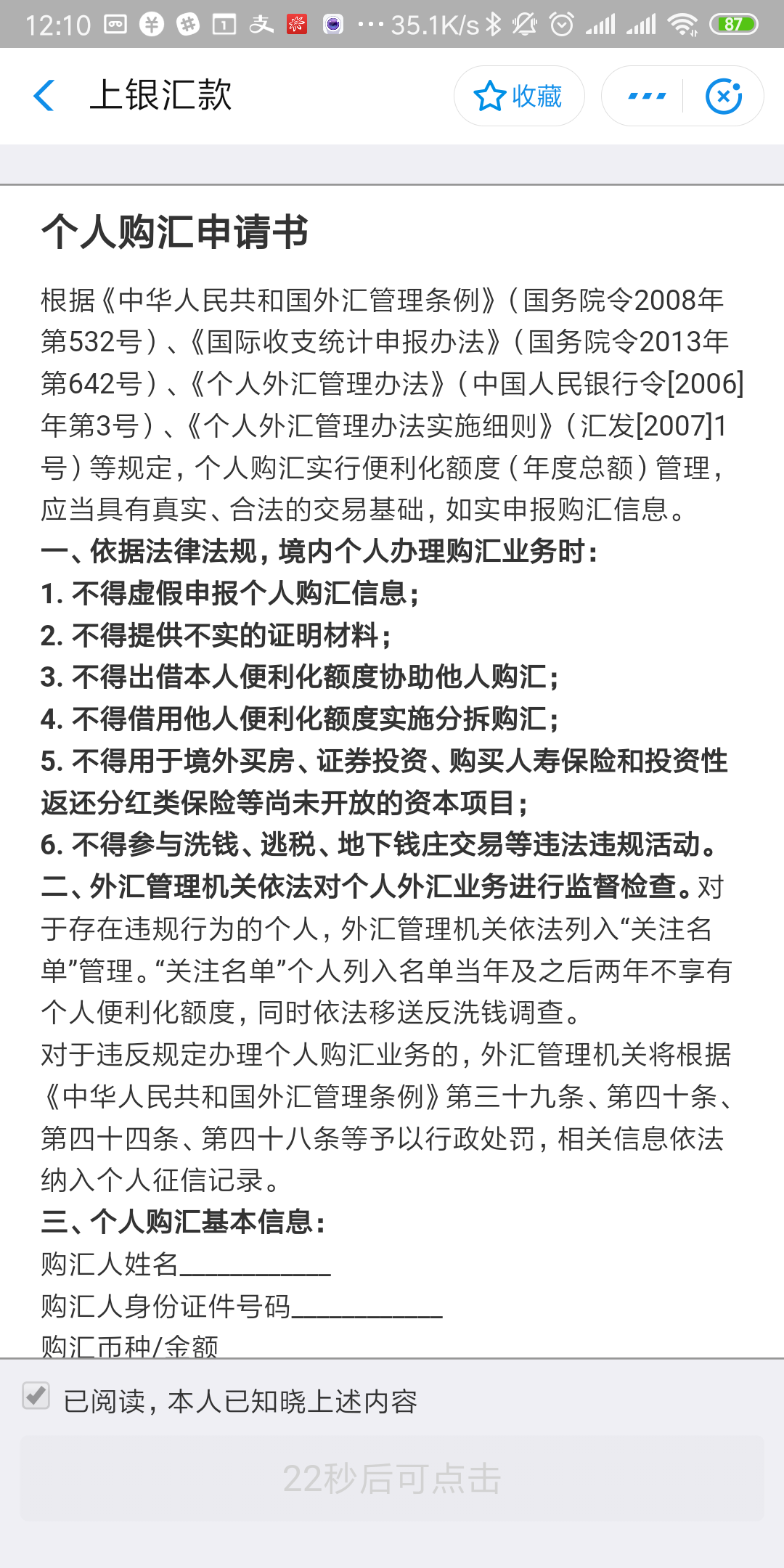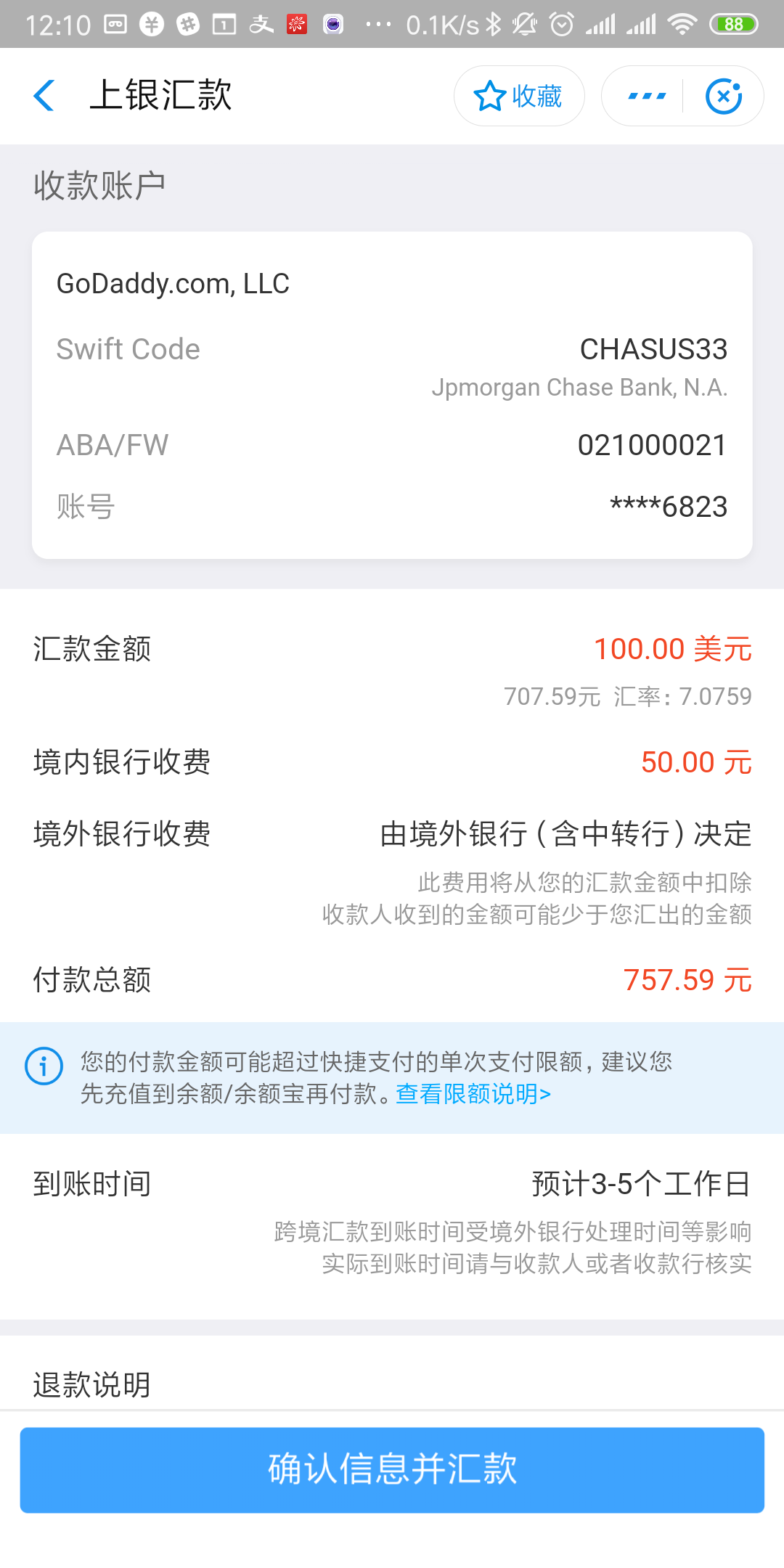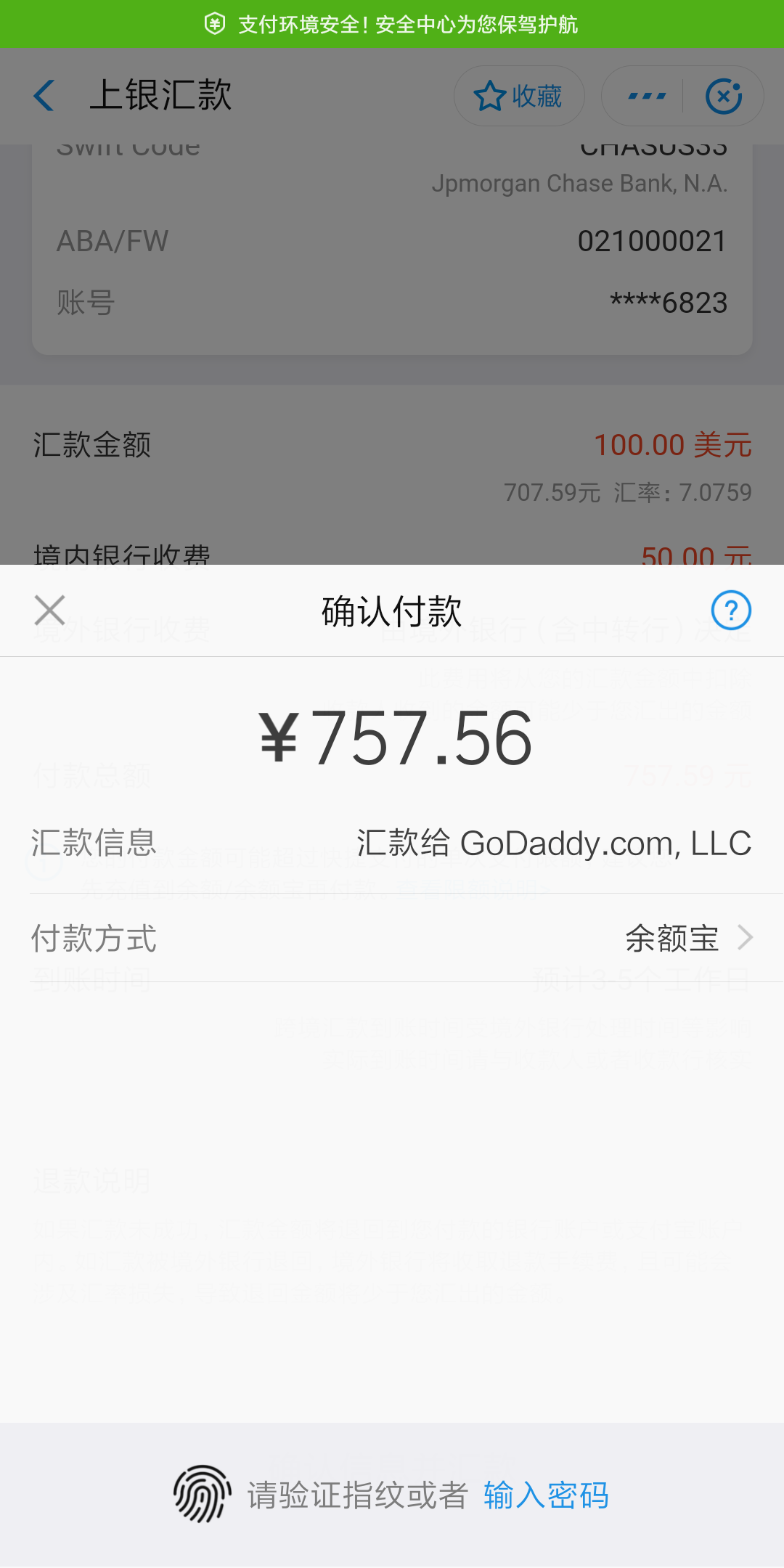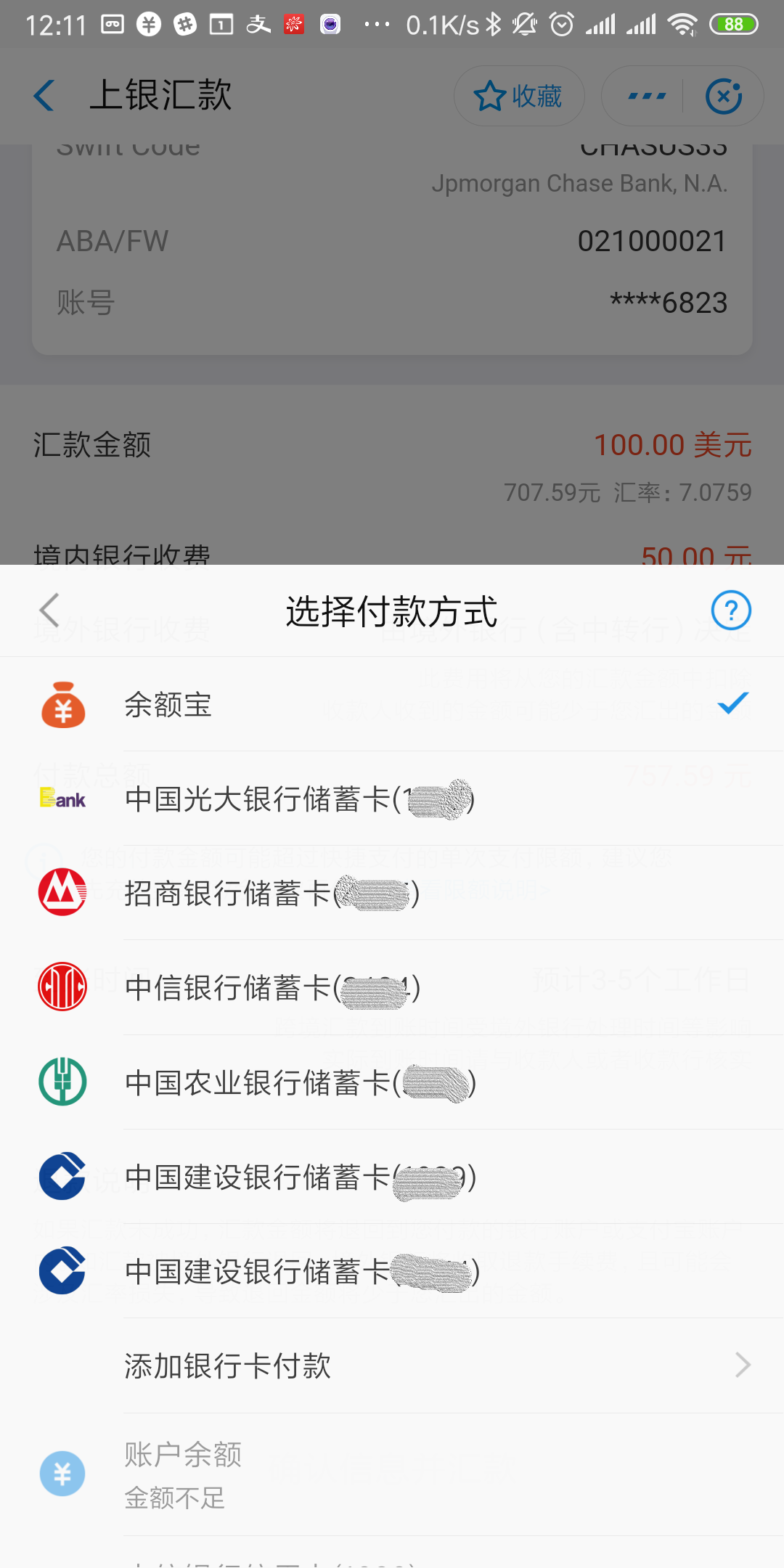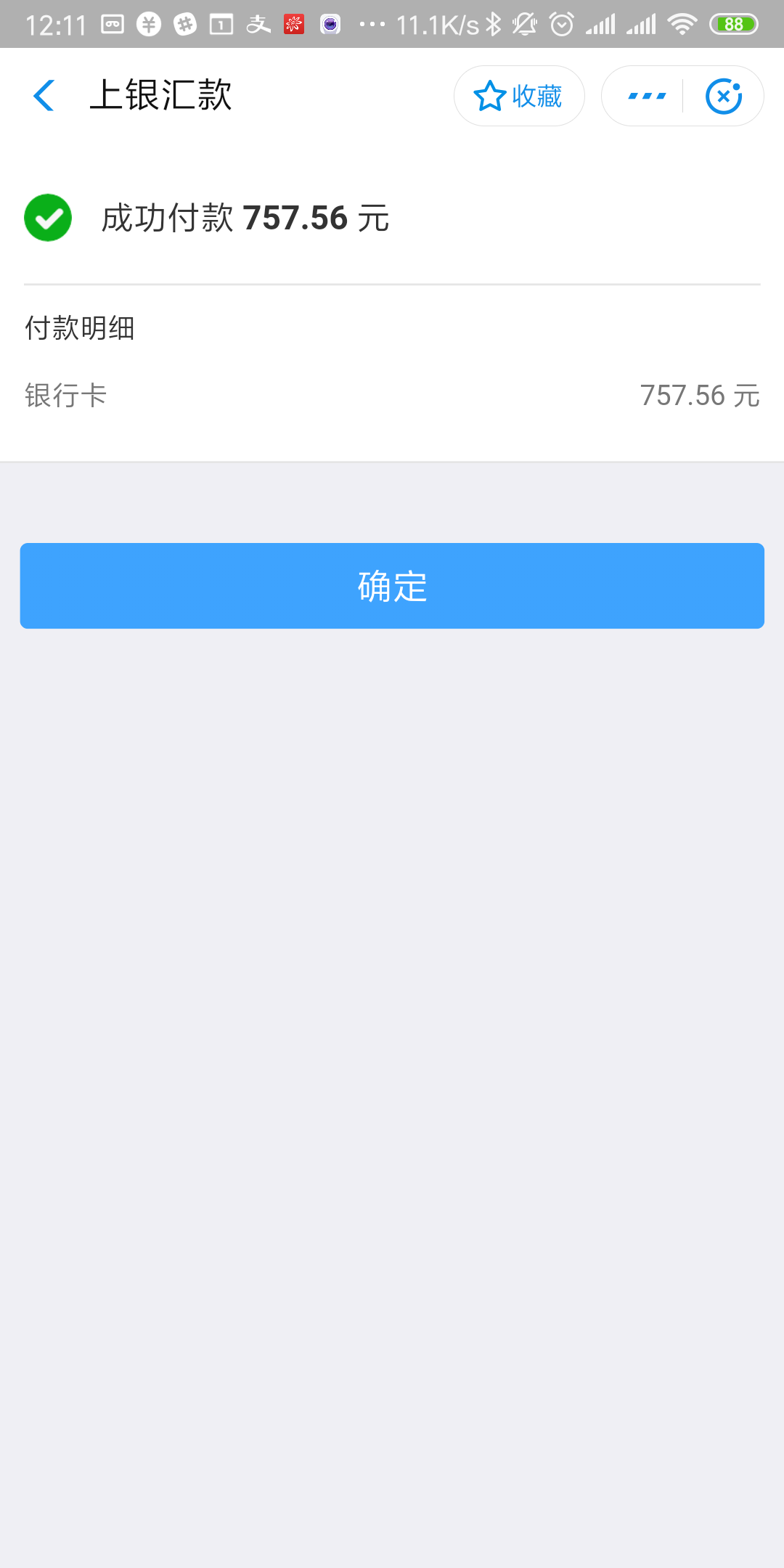move lnmp mysql datadir to new disk on centos
lnmp centos下mysql迁移数据目录到新硬盘
centos 硬盘分区
电脑中已经挂载了一个1T的新硬盘,最初安装centos系统时原先的nfts硬盘 sdb。
lsblk
1 | NAME MAJ:MIN RM SIZE RO TYPE MOUNTPOINT |
fdisk -l
1 | Disk /dev/sdb: 1000.2 GB, 1000204886016 bytes, 1953525168 sectors |
创建分区
需要重新创建分区,把原先的分区重新分配
1 |
|
parted之后的参数是设备名。mkpart命令的三个参数分别是分区名(随便起),开始地址,结束地址-1表示至结尾,前面留出的空间可能是用于存放分区信息,不留的时候会有警告。print查看分区结果
格式化分区
mkfs.ext4 /dev/sdb1
或
mkfs.xfs /dev/sdb1
设置开机挂载
mkdir /data
mount /dev/sdb1 /data
修改/etc/fstab文件,在末尾加上一行:
/dev/sdb1 /data xfs defaults 0 0
迁移mysql数据库
先关闭mysql
/etc/init.d/mariadb stop
创建文件夹
mkdir /data/mysql/
复制datadir到新文件夹中
cp -a /usr/local/mariadb/var /data/mysql/
备份原数据目录
mv var var.bak
添加软链接
ln -s /data/mysql/var/ /usr/local/mariadb/
重启mysql即可
/etc/init.d/mariadb start